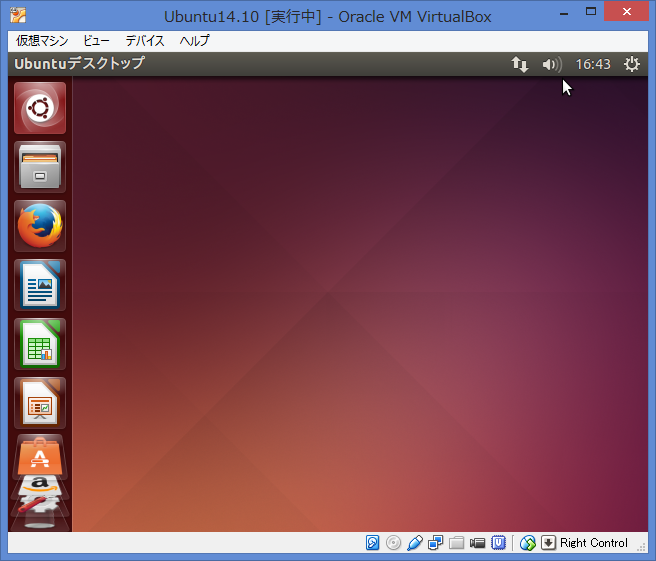こんにちは、鯨井貴博@opensourcetechです。
本日リリースされたUbuntu14.10(Utopic Unicorn)をインストールしてみようと思います。

インストール環境としては、
いつもの通りVirtualbox上の仮想マシンを使用します。
仮想マシンスペックは、Ubuntu14.10のシステム要件に満たすように、
CPU:2core
メモリ:2GB
HDD:20GB
としました。




仮想マシンを起動すると、
まずは使用する言語設定を行います。

その後、起動メニューから「Ubuntuをインストール」を選択します。

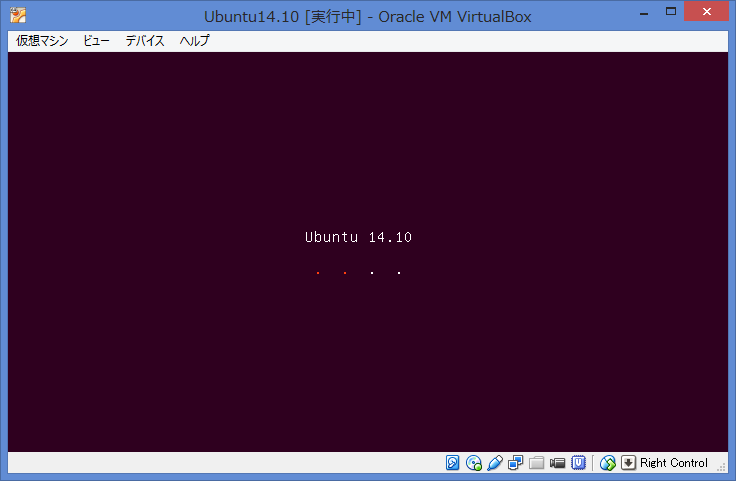
改めて、インストールする言語を選択します。

続いて、システム要件を満たしているか、確認をします。
ここではディスク容量やインターネット接続が必要となります。

インストールの種類の選択。
今回は、「ディスクを削除してUbuntuをインストール」としました。

必要があれば、パーティション構成にも設定変更を行います。
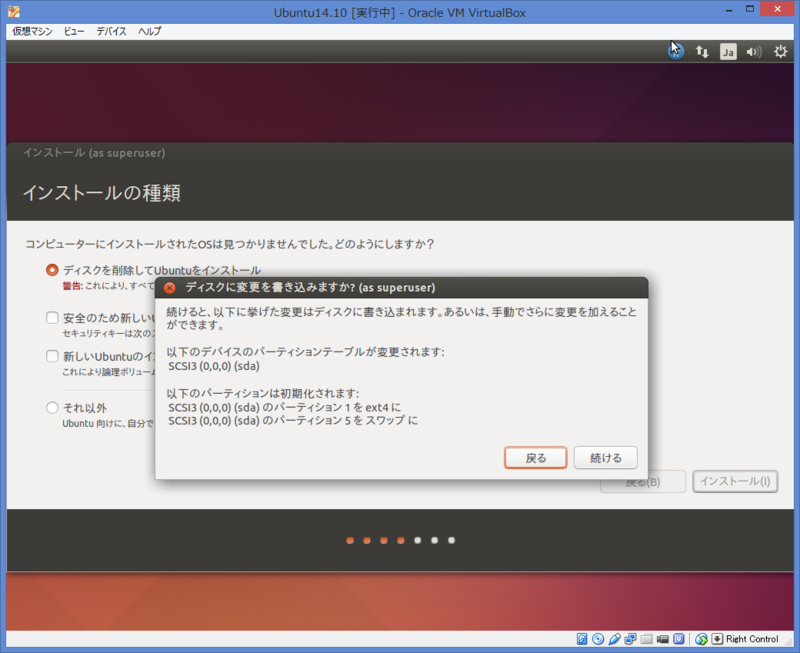
タイムゾーンの設定。

キーボードレイアウトの設定。
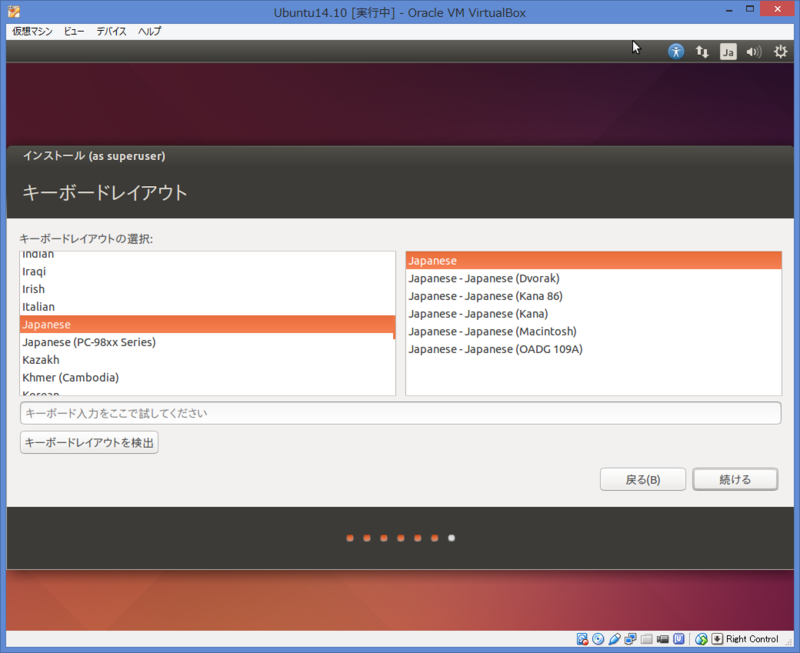
ログインアカウント(一般ユーザー)に関する設定をします。
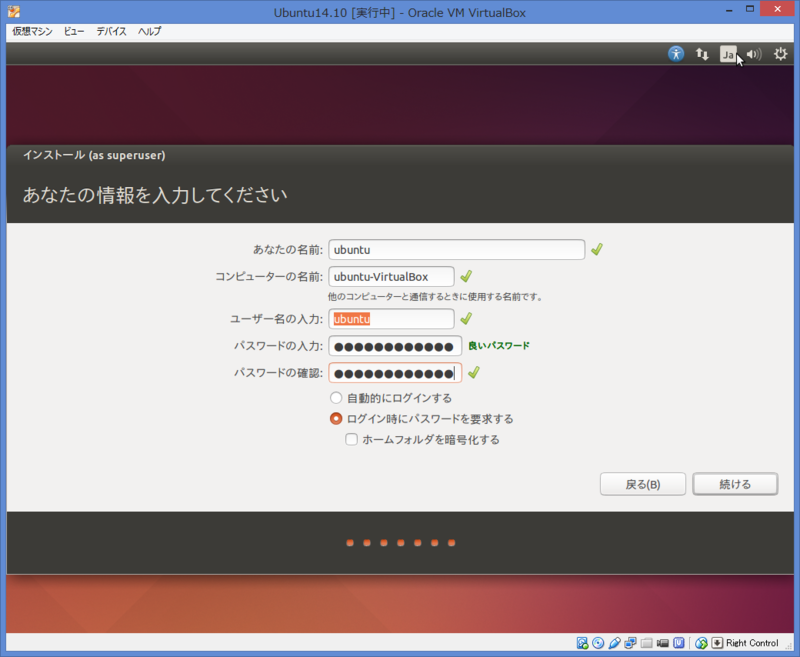
そしていよいよ、Ubuntuのインストールが開始されます。
ここからしばらく待ちます。

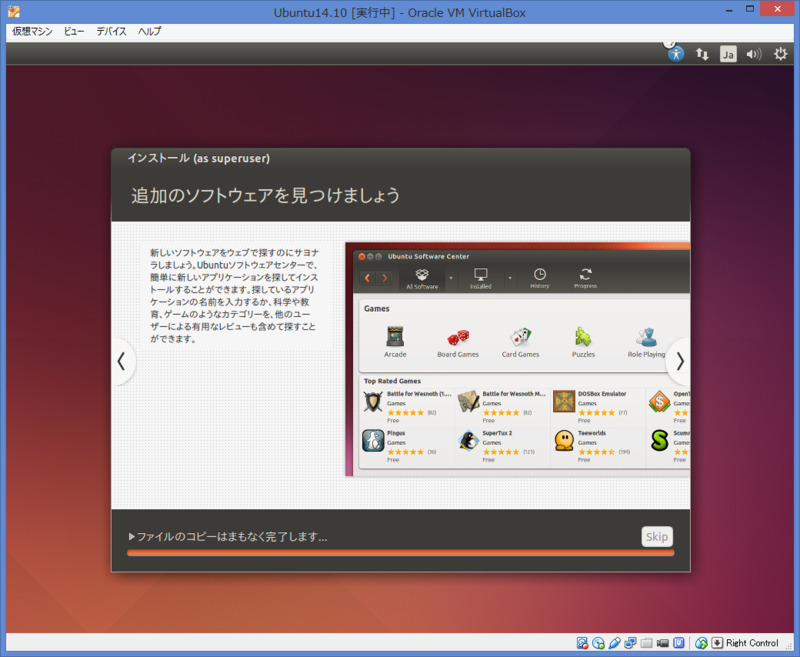
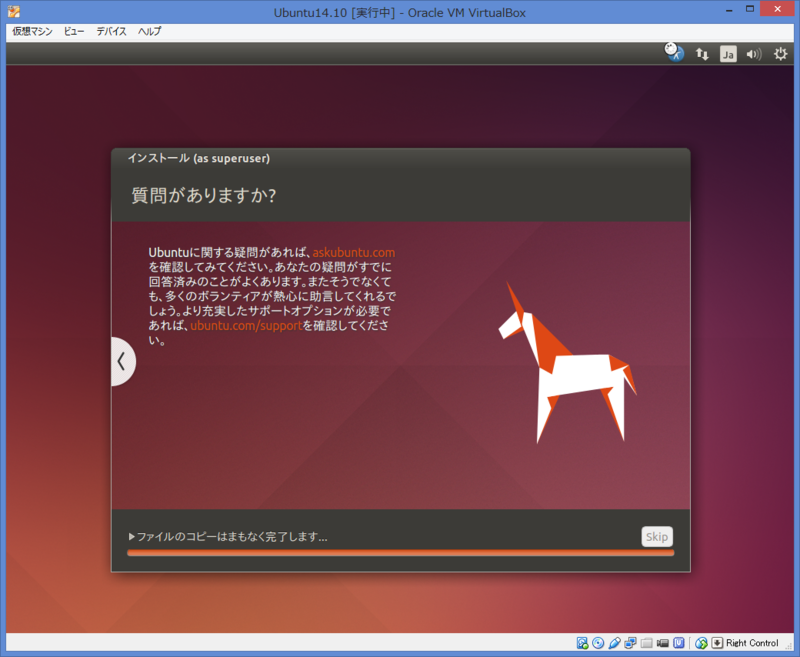

インストールが完了すると、
再起動を促すプロンプトが出力されますので、
再起動します。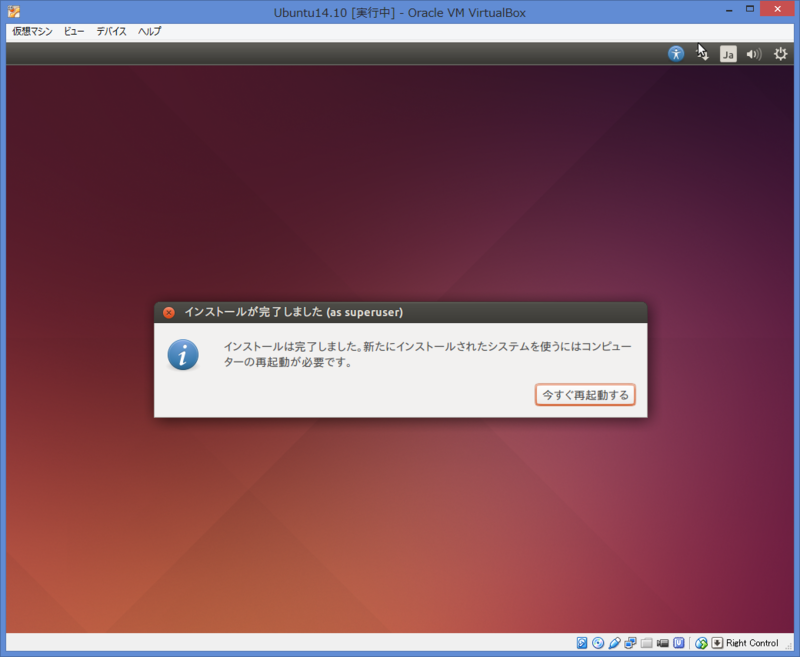
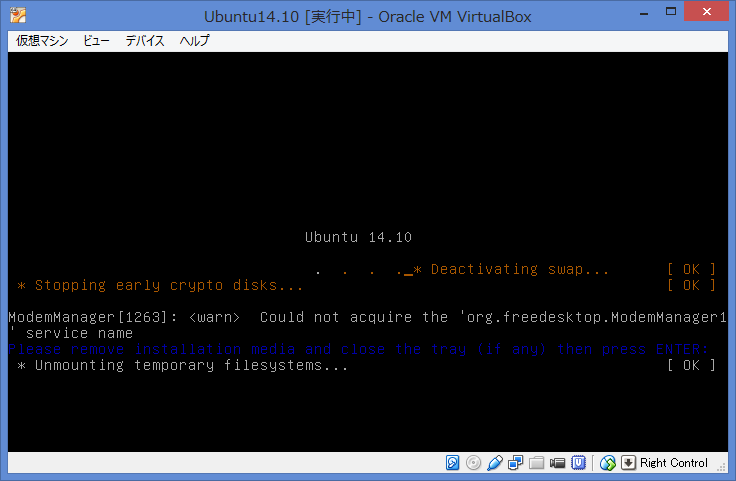
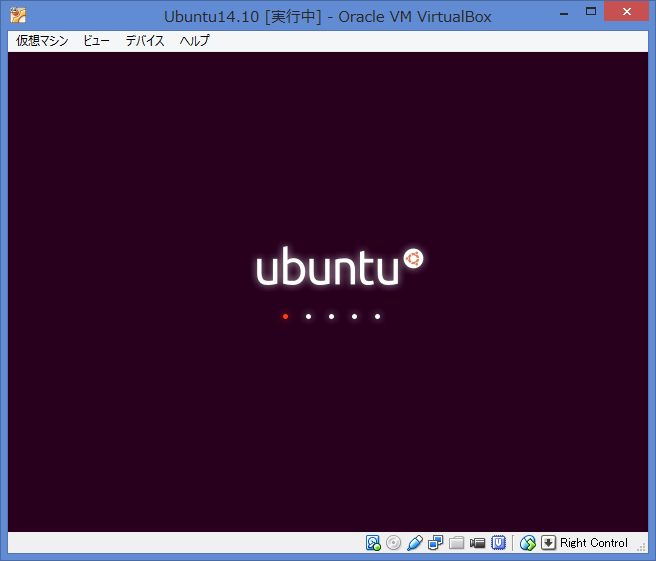
ログインプロンプトが表示されれば、
作成したアカウントにてログイン。

デスクトップが表示され、めでたく完了となります!